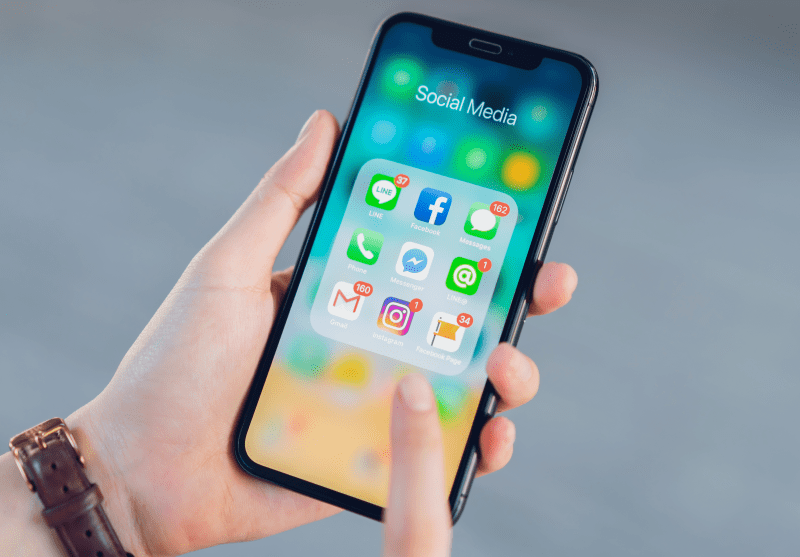Google Photos este doar unul dintre numeroasele servicii cloud pe care Big G le oferă pentru a ne menține dependenți de produsele sale. Mi se pare că acesta este unul dintre cele mai utile servicii, în special capacitatea de a încărca automat imagini de pe dispozitivele Android. De asemenea, puteți partaja fotografii din Google Foto și tot felul de alte trucuri îngrijite.

De asemenea, puteți trimite prin e-mail fotografii, le puteți proiecta pe televizor folosind Chromecast, puteți edita imagini și puteți face backup automat pentru toate dispozitivele Android. În primul rând, vă voi arăta cum să partajați fotografii din Google Foto pentru a nu îngropa titlul, dar apoi vă voi arăta cum să profitați mai mult de serviciul de partajare a fotografiilor.
Dacă aveți nevoie de aplicația Google Foto pentru iOS, obțineți-o aici. Dispozitivele Android actualizate ar trebui să-l aibă deja instalat, dar dacă din anumite motive nu îl aveți, descărcați-l din Magazinul Google Play aici. Utilizatorii de desktop pot accesa Google Foto prin intermediul browserului dvs. web.

Cum să partajați fotografii din Google Foto
Partajarea fotografiilor din Google Foto este de fapt destul de simplă odată ce știi cum să o faci. Metoda diferă ușor în funcție de platforma pe care o utilizați.
Partajați fotografii din Google Foto folosind un dispozitiv Android:
Deschideți aplicația Google Foto pe dispozitivul dvs.

Selectați media pe care doriți să le partajați. Puteți selecta o singură imagine, videoclip sau album.

Selectați pictograma Partajare din partea de jos a ecranului.
Sunt trei puncte unite prin două linii în cazul în care nu l-ați văzut înainte.

Selectați opțiunea Partajare de care aveți nevoie
Introduceți contactul, numărul de telefon sau adresa de e-mail a persoanei căreia doriți să îi partajați.

Această metodă va trimite fie imaginea dacă destinatarul este conectat la contul său Google, fie un link către imagine dacă ați trimis-o printr-un număr de telefon sau o adresă de e-mail. Puteți vedea dacă persoana respectivă a vizualizat sau nu imaginea deoarece primiți o notificare că a accesat-o.
Distribuie pe iOS
Partajați fotografii din Google Foto folosind un dispozitiv iOS. Mai întâi, instalați Google Foto folosind linkul de mai sus, dacă nu ați făcut-o deja. Deschideți aplicația Google Foto pe dispozitivul dvs. iOS și urmați acești pași:
Selectați imaginea sau videoclipul pe care doriți să-l partajați și deschideți-l cu Google Foto.

Selectați pictograma Partajare din partea de jos a ecranului.

Selectează „Distribuie la”

Copiați și inserați într-un SMS, Facebook, Twitter sau orice altceva pentru a partaja. De asemenea, puteți selecta Google+, Facebook sau Twitter direct din meniul glisor pentru a economisi timp.
Partajați fotografii din Google Foto folosind browserul dvs.:
Deschideți aplicația Google Foto în browser și conectați-vă dacă este necesar.
Selectați imaginea sau videoclipul pe care doriți să-l partajați din meniul din stânga.

Faceți clic pe pictograma „Partajare” din colțul din dreapta sus

Selectați opțiunea cu care doriți să o partajați sau creați un link.

Selectați metoda de partajare, Obțineți un link care poate fi partajat, Google+, Facebook sau Twitter.
Dacă alegeți „Obțineți un link care poate fi partajat”, va apărea o casetă pop-up cu linkul și posibilitatea de a adăuga un mesaj.
Dacă ați ales Google+, Facebook sau Twitter, va apărea o altă casetă pop-up care vă solicită să vă conectați la rețeaua socială pentru a partaja imaginea.
De asemenea, puteți maximiza imaginea în cauză și puteți selecta linkul de partajare din dreapta sus. Apare aceeași casetă pop-up ca la pasul 5 de mai sus și pașii următori rămân la fel.

Partajați un album în Google Foto
Dacă doriți să împărtășiți o serie de imagini dintr-o vacanță sau ceva, puteți crea un album și partaja totul în același mod.
Faceți clic pe „Album” din partea stângă
Deschide Google Photogs și selectează un album. Dacă utilizați aplicația, pictograma albumului este în dreapta jos. Dacă utilizați web, acesta este în stânga.

Selectați albumul pe care doriți să-l partajați.

Selectați cele trei puncte de meniu din aplicație și obțineți linkul de partajare.

SMS sau e-mail linkul de distribuire către destinatarul ales.
Imagini partajate gestionate în Google Foto
Dacă ești un utilizator obișnuit, ar putea fi util să știi exact ce ai distribuit, cu cine și când. Din fericire, există o caracteristică pentru asta.
Folosind o aplicație:
- Deschide Google Foto și selectează pictograma Albume din dreapta jos.
- Selectați caseta Album partajat în fereastra următoare.
- Răsfoiți pentru a vedea tot ce ați distribuit.
- Deselectați orice pe care nu doriți să le partajați.
Folosind web:
- Deschideți Google Foto în browser și conectați-vă dacă vi se solicită.
- Selectați Albume din meniul din stânga și Partajat în noua fereastră.
- Selectați imaginea sau albumul din caseta centrală.
- Selectați meniul cu trei puncte din dreapta sus și selectați Opțiuni de partajare.
- Dezactivați Partajare pentru a opri imaginea sau albumul să fie vizualizat de oricine altcineva.
Când cineva îți distribuie pe Google Foto
Este satisfăcător să fii dăruitor, dar este și plăcut să primești. Dacă cineva îți distribuie o imagine sau un album, ce se întâmplă? Ce vede destinatarul când îl distribui cu el?
În funcție de metoda de partajare, vei primi un e-mail cu un link, o notificare în Google Foto sau pe rețeaua ta socială.
- Când urmați linkul sau faceți clic pe imagine, veți fi dus la Google Foto.
- Apoi te vei „alătura” albumului și vei avea acces la toate imaginile partajate cu tine.
- Puteți apoi să răsfoiți după cum credeți, să descărcați sau să editați imagini.
Capacitatea de a partaja imagini folosind Google Drive este o altă caracteristică valoroasă într-o suită de aplicații utile. Nu numai că poate partaja imagini cu prietenii sau familia, dar poate, de asemenea, să facă backup automat pentru imaginile de pe telefonul Android. Numai această ultimă caracteristică face să merite să vă familiarizați cu aplicația. Integrarea cu Google Drive și posibilitatea de a folosi spațiul de stocare gratuit pentru a păstra imaginile în siguranță este încă un motiv pentru a o folosi. La urma urmei, nu are rost să plătești pentru spațiu de stocare dacă îl poți obține gratuit!
Mai aveți și alte sfaturi și trucuri Google Foto de partajat? Povestește-ne mai jos despre ele dacă o faci!